24. BÖLÜM : Perspektifler (Perspectives)
- 1 İZOMETRİK PERSPEKTİF-1
- 2 İZOMETRİK PERSPEKTİF-2
- 3 İZOMETRİK PERSPEKTİF-3
- 4 İZOMETRİK PERSPEKTİF-4
- 5 İZOMETRİK PERSPEKTİF-5
- 6 İZOMETRİK PERSPEFTİF-6
- 7 İZOMETRİK YAZI (Isometric Text)
- 8 EĞİK PERSPEKTİF-1
- 9 EĞİK PERSPEKTİF-2
- 10 EĞİK PERSPEKTİF-3
- 11 EĞİK PERSPEKTİF-4
- 12 KONİK (Merkezi) PERSPEKTİF-1
- 13 KONİK PERSPEKTİF-2
EĞİK PERSPEKTİF-1
EGİK PERSPEKTİF' in TANITIMI ve UYGULAMA
1.TANITIM
İzdüşüm dülemine eğik olarak bakılıp cimlerim elde edilen görünüşlerine eğik perspektif denilir. Cisimlerin ön görünüşü eğik perspektifin ön tarafındaki düzleme olduğu gibi çizilir. Derinlik geriye doğru 30°, 45˚ve 60˚derece olarak alınırlar. Bundan dolayı daire ve silindirlerin çiziminde büyük kolaylık sağlanır. Eğik perspektif için özel bir komut yok. Bundan dolayı özel bir ayar yapmak gerekmiyor.
Yan yüzeyler paralelkenar şeklinde görünür. Gerçekte geri tarafa açı yaptığından dolayı kenarlarda kısalma meydana gelir. Açıya göre tüm ölçülerin boyları tekrar hesaplanır. Bu durum zahmetli ve uzun bir iştir. Ölçülendirmede hata olmasın diye kısalma yokmuş gibi kabul edilebilir. Biz de kısalma olmadığını tercih ederek çizimlerimizi ona göre yapacağız.
Yan yüzeylerde daire varsa bunlar dört merkezli elips metoduyla çizilecektir. Bu durum uygulamalarda anlatılacaktar. Şekil 1’ de iki görünüşü verilmiş bir parçanın eğik perspektifi görülmektedir.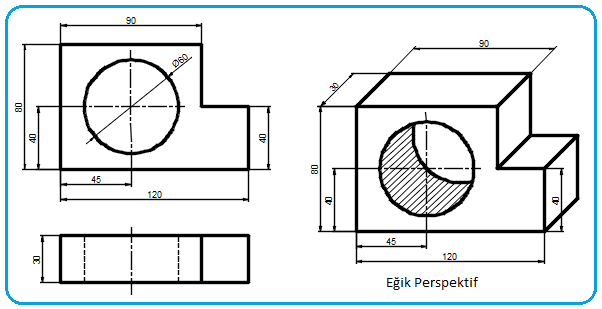
Şekil 1:Görünüşler ve Eğik Perspektif örneği 2. "KİTAPLIK ÇİZİMİ"
Şekil 2’ de görülen ve duvara monte edilen Kitaplık’ ın eğik perspektifini çizmek için aşağıdaki işlem sırası takip edilir: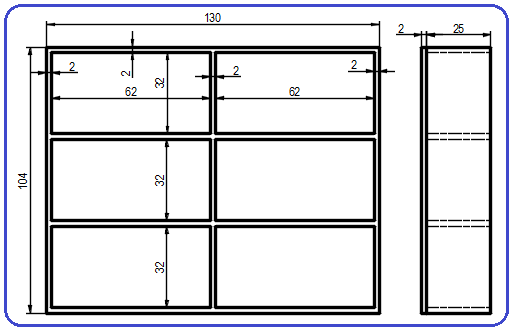
Şekil 2:Eğik perspektifi çizilecek “KİTAPLIK”
1. Ön görünüş olduğu gibi başta Line komutu olmak üzere çizim komutlarıyla çizilir. Çizim yapmadan önce Ortho modu aktif yapılır (Şekil 3).
aktif yapılır (Şekil 3). 
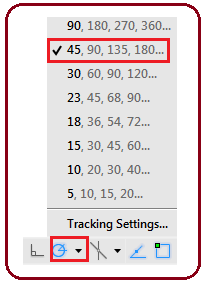
Şekil 3:Ön görünüş Şekil 4:Açılar 2. Geri tarafa 45 derece açıda derinlik vermek için önce Ortho modu kapatılır. Durum çubuğu üzerindeki Polar Tarcking
kapatılır. Durum çubuğu üzerindeki Polar Tarcking  düğmesi üzerine tıklanarak aktif yapılır. Düğmenin yanındaki ok üzerine tıklandığında açılar listelenir. Biz buradan 45 dereceyi seçtik (Şekil 4). Seçilen açının katlarında da iz meydana gelir. Çizim yaparken bu açıda iz meydana gelecektir.
düğmesi üzerine tıklanarak aktif yapılır. Düğmenin yanındaki ok üzerine tıklandığında açılar listelenir. Biz buradan 45 dereceyi seçtik (Şekil 4). Seçilen açının katlarında da iz meydana gelir. Çizim yaparken bu açıda iz meydana gelecektir.
3. Derinlik çizmek için Line komutuyla dış köşelerden birinden 45 derece açıda 27 cm uzunluğunda bir doğru çizilir (Şekil 5). Çizdiğimiz bu doğruyu Copy komutuyla üst taraftaki diğer iki köşeye de kopyalayalım (Şekil 6).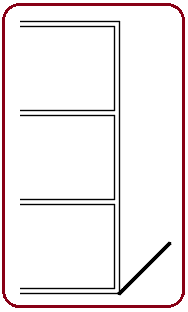
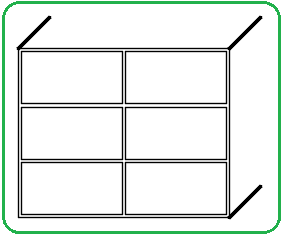
Şekil 5: 45˚Açılı doğru Şekil 6:Kopyalanmış doğrular 4. Line komutuyla 45 derece açılı doğruların uçlarını çizgilerle birleştirelim (Şekil 7).
5. Rafların içindeki çizgiler için Line komutuyla 45 derece ve 25 cm uzunluğunda bir doğruyu iç köşelerden birine çizelim (Şekil 8).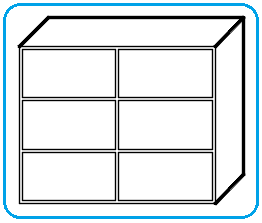
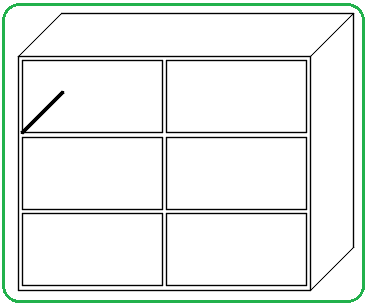
Şekil 7:Arka taraf çizgileri Şekil 8:İç taraf çizgisi 6. Çizdiğimiz bu doğruyu Copy komutuyla iç taraftaki tüm iç köşelere kopyalayalım (Şekil 9).
7. Çizdiğimiz bu 45 derce eğik doğruların ucundan, en yakın doğrulara kadar yatay ve dikey çiziler çizelim (Şekil 10).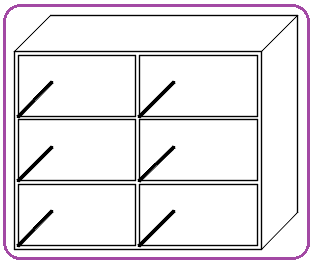
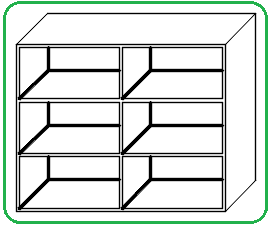
Şekil 9: İç köşe doğruları Şekil 10:Raf çizgileri 8. Eğik perspektifin ölçülendirilmesi
Eğik Perspektifin ölçülendirilmesi için aşağıdaki sıra takip edilir:
♦ Eğik perspektifin ölçülendirilmesinde Linear (Düz) ve Aligned (Hizalı) ölçülendirme komutları kullanılır.
♦ Linear ölçülendirme ile ön taraftaki kısım ölçülendirilir. Endpoint nokta yakalama modu kullanılarak sırayla birinci köşe, ikinci köşe tıklanır ve ardından yazının yeri tıklanır. Eğik perspektifte düz ölçülendirmeler Şekil 11’ de görülmektedir.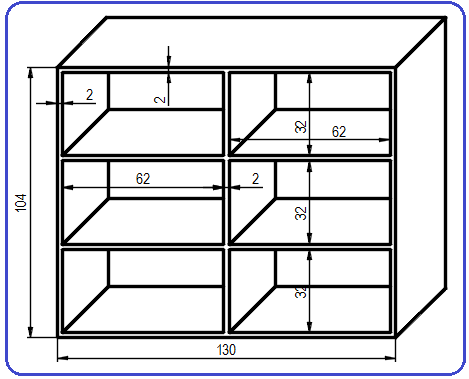
Şekil 11:Eğik perspektifte düz ölçülendirmeler ♦ Eğik perspektifte derinlik ölçüleri Aligned ölçülendirme komutuyla yapılır. Endpoint nokta yakalama modu kullanılarak sırayla birinci köşe, ikinci köşe ve yazının yeri tıklanır. Bu çizimde iki adet derinlik ölçüsü bulunmaktadır. Şekil 12’ de 25 ve 27 derinlik ölçüleri görülmektedir.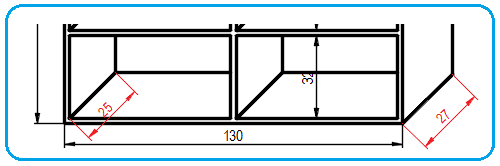
Şekil 12:Derinlik ölçüleri ♦ Derinlik ölçülerinde bağlama çizgilerini çizimin kenarlarına göre hizalamak için Dimedit (Ölçüleri Düzenle) komutunun Oblique (Eğim) seçeneği kullanılır.
>Dimedit komutu çalıştırılır.
Command: DIMEDIT
> Oblique (Eğim) seçeneğini seçmek için klavyeden O yazılıp Enter tuşuna basılır.
tuşuna basılır.
Enter type of dimension editing [Home/New/Rotate/Oblique] : O
> Hizalanacak ölçü seçilir. Ayrıca aynı yöne hizalanacak tüm ölüler seçilebilir. Biz burada 25 ölçüsünü seçtik.
Select objects: P1 (25 ölçülendirmesi seçilir)
Select objects:
(Seçme işlemini bitirip komuta devam etmek için ölçü seçmeden Enter tuşuna basılır)
> Hizalama açısı girilir. X (Yatay) eksenine paralel olacağından derece cinsinden 0° değeri girilir ve Enter tuşuna basılır.
Enter obliquing angle (press ENTER for none): 0 (Eğim açısı değeri girilir)
(Eğim açısı değeri girilir)
> 27 ölçüsü için derece cinsinden 90 derece değeri girilir ve Enter tuşuna basılır (Şekil 13)
tuşuna basılır (Şekil 13) 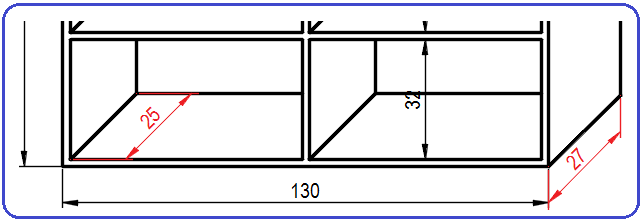
Şekil 13:Hizalanmış derinlik ölçüleri 9. Şekil 14’ de çizimi bitmiş “Kitaplık” görülmektedir.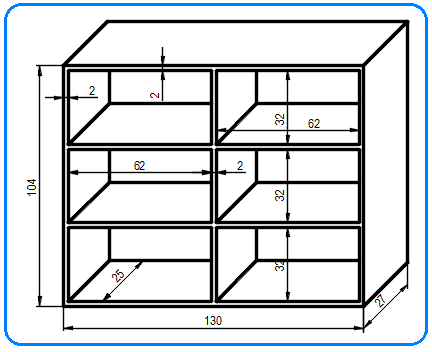
Şekil 14: Kitaplığın bitmiş durumu Not: Bu uygulamamızda derinlik kenarlarını sağ tarafa 45 derece açıda aldık. Aynı uygulama sol tarafa 135 derece açıda da yapılabilirdi.
1.TANITIM
İzdüşüm dülemine eğik olarak bakılıp cimlerim elde edilen görünüşlerine eğik perspektif denilir. Cisimlerin ön görünüşü eğik perspektifin ön tarafındaki düzleme olduğu gibi çizilir. Derinlik geriye doğru 30°, 45˚ve 60˚derece olarak alınırlar. Bundan dolayı daire ve silindirlerin çiziminde büyük kolaylık sağlanır. Eğik perspektif için özel bir komut yok. Bundan dolayı özel bir ayar yapmak gerekmiyor.
Yan yüzeyler paralelkenar şeklinde görünür. Gerçekte geri tarafa açı yaptığından dolayı kenarlarda kısalma meydana gelir. Açıya göre tüm ölçülerin boyları tekrar hesaplanır. Bu durum zahmetli ve uzun bir iştir. Ölçülendirmede hata olmasın diye kısalma yokmuş gibi kabul edilebilir. Biz de kısalma olmadığını tercih ederek çizimlerimizi ona göre yapacağız.
Yan yüzeylerde daire varsa bunlar dört merkezli elips metoduyla çizilecektir. Bu durum uygulamalarda anlatılacaktar. Şekil 1’ de iki görünüşü verilmiş bir parçanın eğik perspektifi görülmektedir.
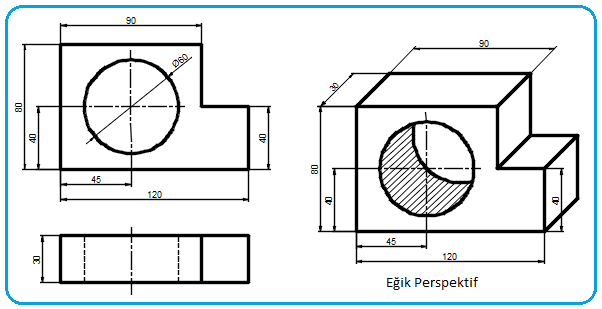
Şekil 1:Görünüşler ve Eğik Perspektif örneği 2. "KİTAPLIK ÇİZİMİ"
Şekil 2’ de görülen ve duvara monte edilen Kitaplık’ ın eğik perspektifini çizmek için aşağıdaki işlem sırası takip edilir:
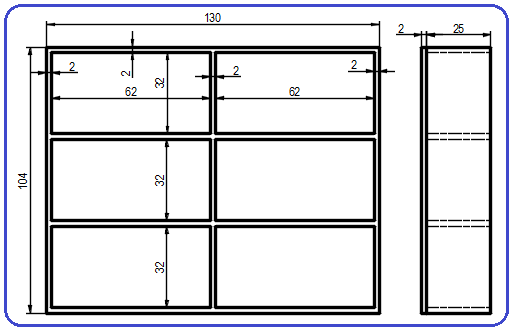
Şekil 2:Eğik perspektifi çizilecek “KİTAPLIK”
1. Ön görünüş olduğu gibi başta Line komutu olmak üzere çizim komutlarıyla çizilir. Çizim yapmadan önce Ortho modu
 aktif yapılır (Şekil 3).
aktif yapılır (Şekil 3). 
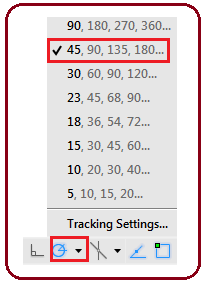
Şekil 3:Ön görünüş Şekil 4:Açılar 2. Geri tarafa 45 derece açıda derinlik vermek için önce Ortho modu
 kapatılır. Durum çubuğu üzerindeki Polar Tarcking
kapatılır. Durum çubuğu üzerindeki Polar Tarcking  düğmesi üzerine tıklanarak aktif yapılır. Düğmenin yanındaki ok üzerine tıklandığında açılar listelenir. Biz buradan 45 dereceyi seçtik (Şekil 4). Seçilen açının katlarında da iz meydana gelir. Çizim yaparken bu açıda iz meydana gelecektir.
düğmesi üzerine tıklanarak aktif yapılır. Düğmenin yanındaki ok üzerine tıklandığında açılar listelenir. Biz buradan 45 dereceyi seçtik (Şekil 4). Seçilen açının katlarında da iz meydana gelir. Çizim yaparken bu açıda iz meydana gelecektir.3. Derinlik çizmek için Line komutuyla dış köşelerden birinden 45 derece açıda 27 cm uzunluğunda bir doğru çizilir (Şekil 5). Çizdiğimiz bu doğruyu Copy komutuyla üst taraftaki diğer iki köşeye de kopyalayalım (Şekil 6).
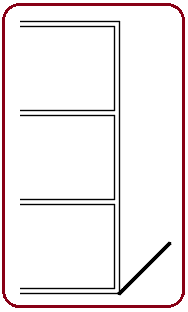
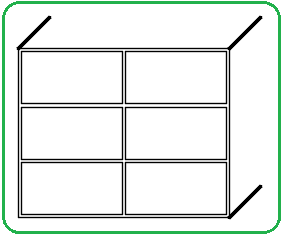
Şekil 5: 45˚Açılı doğru Şekil 6:Kopyalanmış doğrular 4. Line komutuyla 45 derece açılı doğruların uçlarını çizgilerle birleştirelim (Şekil 7).
5. Rafların içindeki çizgiler için Line komutuyla 45 derece ve 25 cm uzunluğunda bir doğruyu iç köşelerden birine çizelim (Şekil 8).
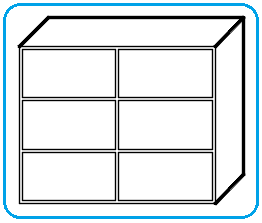
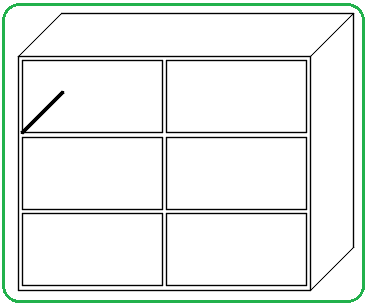
Şekil 7:Arka taraf çizgileri Şekil 8:İç taraf çizgisi 6. Çizdiğimiz bu doğruyu Copy komutuyla iç taraftaki tüm iç köşelere kopyalayalım (Şekil 9).
7. Çizdiğimiz bu 45 derce eğik doğruların ucundan, en yakın doğrulara kadar yatay ve dikey çiziler çizelim (Şekil 10).
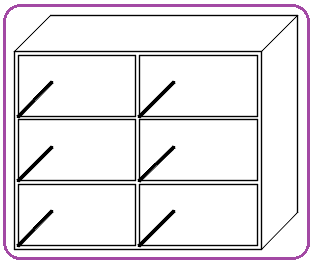
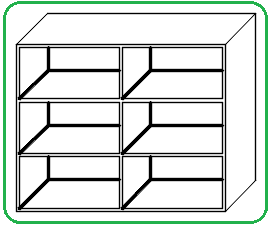
Şekil 9: İç köşe doğruları Şekil 10:Raf çizgileri 8. Eğik perspektifin ölçülendirilmesi
Eğik Perspektifin ölçülendirilmesi için aşağıdaki sıra takip edilir:
♦ Eğik perspektifin ölçülendirilmesinde Linear (Düz) ve Aligned (Hizalı) ölçülendirme komutları kullanılır.
♦ Linear ölçülendirme ile ön taraftaki kısım ölçülendirilir. Endpoint nokta yakalama modu kullanılarak sırayla birinci köşe, ikinci köşe tıklanır ve ardından yazının yeri tıklanır. Eğik perspektifte düz ölçülendirmeler Şekil 11’ de görülmektedir.
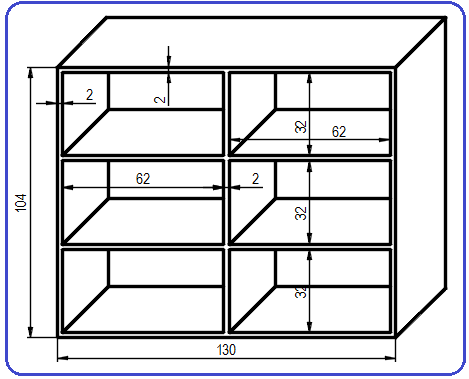
Şekil 11:Eğik perspektifte düz ölçülendirmeler ♦ Eğik perspektifte derinlik ölçüleri Aligned ölçülendirme komutuyla yapılır. Endpoint nokta yakalama modu kullanılarak sırayla birinci köşe, ikinci köşe ve yazının yeri tıklanır. Bu çizimde iki adet derinlik ölçüsü bulunmaktadır. Şekil 12’ de 25 ve 27 derinlik ölçüleri görülmektedir.
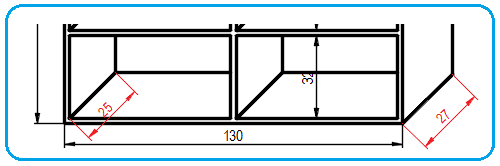
Şekil 12:Derinlik ölçüleri ♦ Derinlik ölçülerinde bağlama çizgilerini çizimin kenarlarına göre hizalamak için Dimedit (Ölçüleri Düzenle) komutunun Oblique (Eğim) seçeneği kullanılır.
>Dimedit komutu çalıştırılır.
Command: DIMEDIT

> Oblique (Eğim) seçeneğini seçmek için klavyeden O yazılıp Enter
 tuşuna basılır.
tuşuna basılır.Enter type of dimension editing [Home/New/Rotate/Oblique] : O

> Hizalanacak ölçü seçilir. Ayrıca aynı yöne hizalanacak tüm ölüler seçilebilir. Biz burada 25 ölçüsünü seçtik.
Select objects: P1 (25 ölçülendirmesi seçilir)
Select objects:

(Seçme işlemini bitirip komuta devam etmek için ölçü seçmeden Enter tuşuna basılır)
> Hizalama açısı girilir. X (Yatay) eksenine paralel olacağından derece cinsinden 0° değeri girilir ve Enter tuşuna basılır.
Enter obliquing angle (press ENTER for none): 0
 (Eğim açısı değeri girilir)
(Eğim açısı değeri girilir)> 27 ölçüsü için derece cinsinden 90 derece değeri girilir ve Enter
 tuşuna basılır (Şekil 13)
tuşuna basılır (Şekil 13) 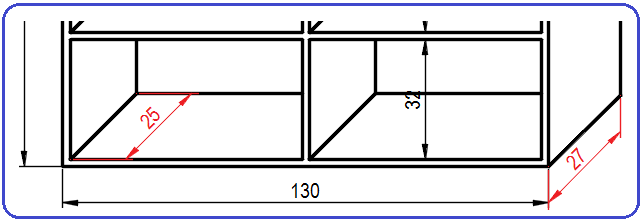
Şekil 13:Hizalanmış derinlik ölçüleri 9. Şekil 14’ de çizimi bitmiş “Kitaplık” görülmektedir.
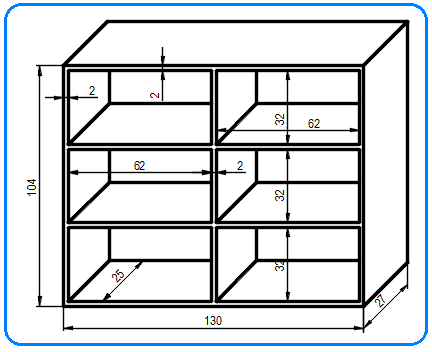
Şekil 14: Kitaplığın bitmiş durumu Not: Bu uygulamamızda derinlik kenarlarını sağ tarafa 45 derece açıda aldık. Aynı uygulama sol tarafa 135 derece açıda da yapılabilirdi.



